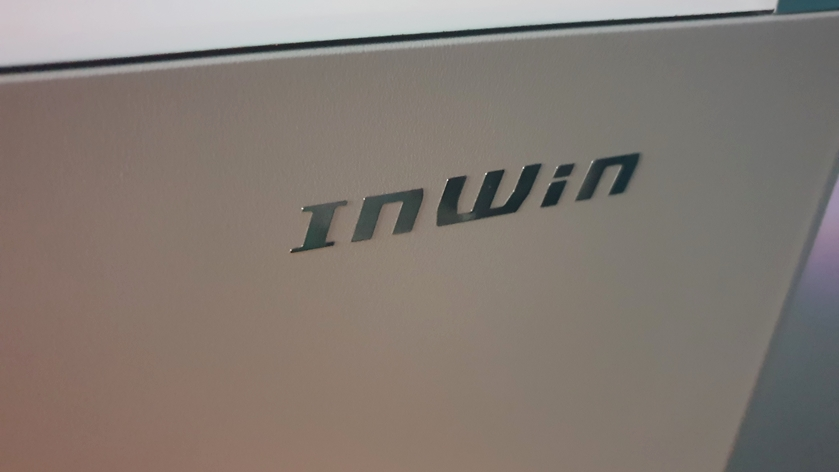Durchsuche: ITX
PowerColor bereitet eine PowerColor Radeon RX 5700 Grafikkarte mit kleinem Formfaktor vor, die einfach als PowerColor RX 5700 ITX bezeichnet…
Mit dem InWin A1 Plus schauen wir uns heute ein sehr interessantes Mini-ITX Gehäuse an. Es ermöglicht dem Nutzer ein…
Nachdem wir uns schon das ASUS ROG CROSSHAIR VIII IMPACT angeschaut haben, werfen wir heute einen Blick auf das ASUS…
Einleitung Verpackung, Inhalt, Daten Details Praxis Fazit Das OPHION M EVO von Raijintek, ist das jüngste erfolgsorientierte Gehäuse für Enthusiasten.…
EinleitungVerpackung, Inhalt, DatenDetailsPraxisFazit Wenn es um den Zusammenbau eines kleinen ITX Systems geht, dann muss es nicht immer gleich ein…
EinleitungVerpackung, Inhalt, DatenDetailsPraxisFazit Das Biostar A10N-8800 ist ein kompaktes ITX Mainboard auf dem sich bereits ein AMD FX-8800P Prozessor mit…
[nextpage title=“Einleitung“ ]Kompakte Systeme erfreuen sich immer noch großer Beliebtheit und so schauen wir uns heute mit dem Raijintek Ophion…
Als Unternehmen mit vielen Innovationen hat Cooler Master in den letzten Wochen für enormes Aufsehen gesorgt. Das immer wieder optisch…
Das Chieftec Mini STX Gehäuse eignet sich wunderbar für kompakte Selbstbau PC’s. Die zwei Modelle stehen in den Farben Schwarz und Weiß zur Verfügung. Das…
Es soll ein außergewöhnliches Gehäuse sein und nicht viel Raum einnehmen? Dann könnte das BitFenix Portal genau das richtige Gehäuse…